In diesem Tutorial zeigen wir dir, wie du die Bearbeitung von Spalten und Zeilen in Google Sheets effektiv gestalten kannst. Du lernst, wie man nicht nur Daten hinzufügt oder entfernt, sondern auch kann man die Übersichtlichkeit deiner Arbeit verbessern. Anhand eines Beispiels aus einem Fitnessstudio nutzen wir konkrete Anwendungsfälle, um die Funktionen Schritt für Schritt zu erklären. Legen wir los!
Wichtigste Erkenntnisse
- Du kannst Spalten und Zeilen ganz einfach einfügen und löschen.
- Es ist möglich, nur den Inhalt von Zeilen oder Spalten zu löschen, ohne die gesamte Zeile oder Spalte zu entfernen.
- Über das Gruppieren von Zeilen und Spalten kannst du Daten platzsparend darstellen und die Übersichtlichkeit erhöhen.
Schritt-für-Schritt-Anleitung
Zuerst schauen wir uns ein Beispiel an, für das wir eine Datenauszug eines Fitnessstudios haben. Dies beinhaltet wichtige Informationen zu den Kunden, wie die Kunden-ID, den Status des Mitglieds und noch viele weitere Details.
Um eine Spalte einzufügen, klicke mit der rechten Maustaste auf den Buchstaben der Spalte vor oder hinter der Stelle, an der die neue Spalte erscheinen soll. Hier ein Beispiel, wie du eine Spalte links einfügen kannst.
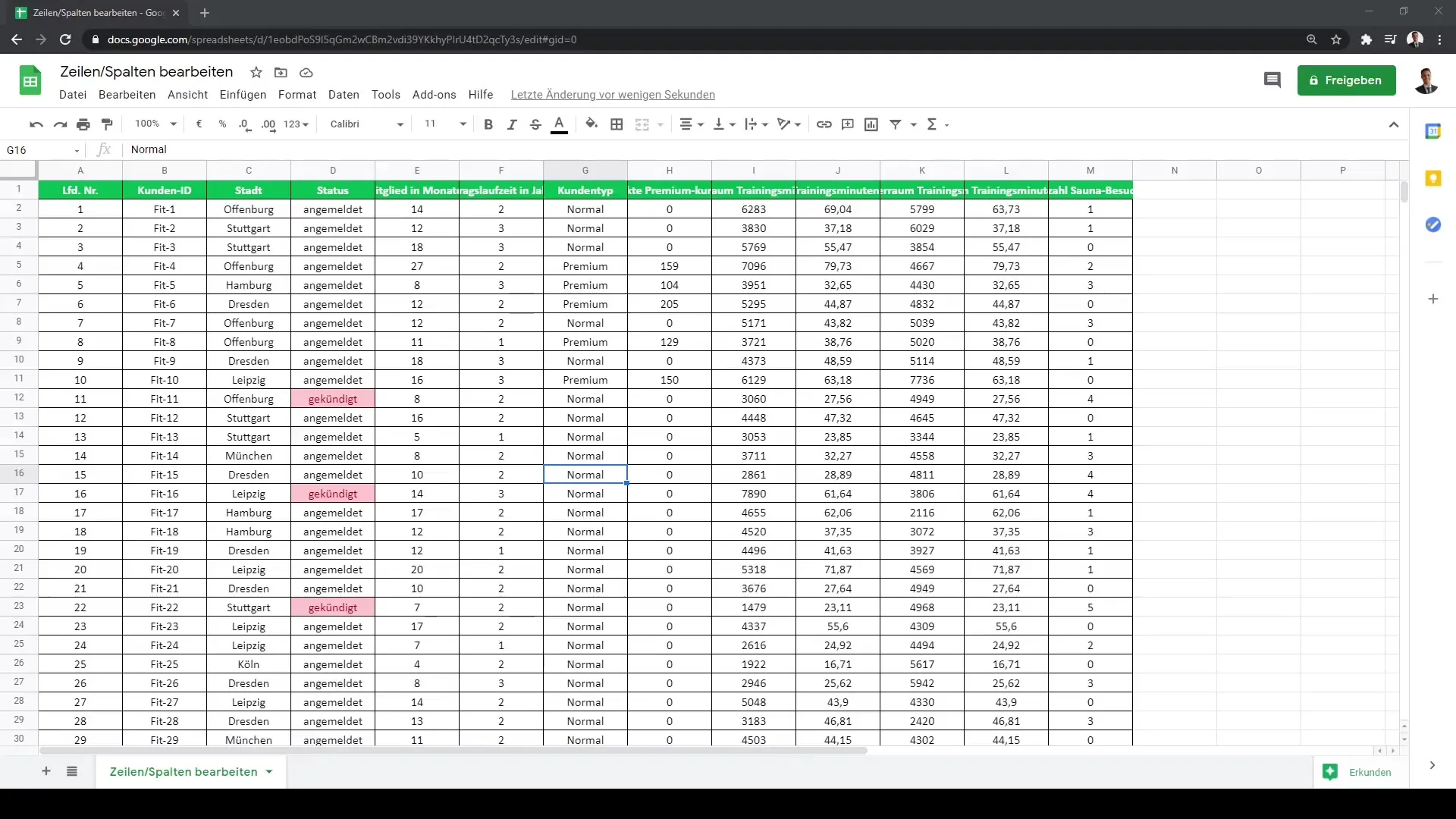
Genauso kannst du eine Spalte löschen. Markiere die Spalte, die du entfernen möchtest, klicke erneut mit der rechten Maustaste und wähle 'Löschen'. In unserem Beispiel haben wir die Spalten F bis G gelöscht.
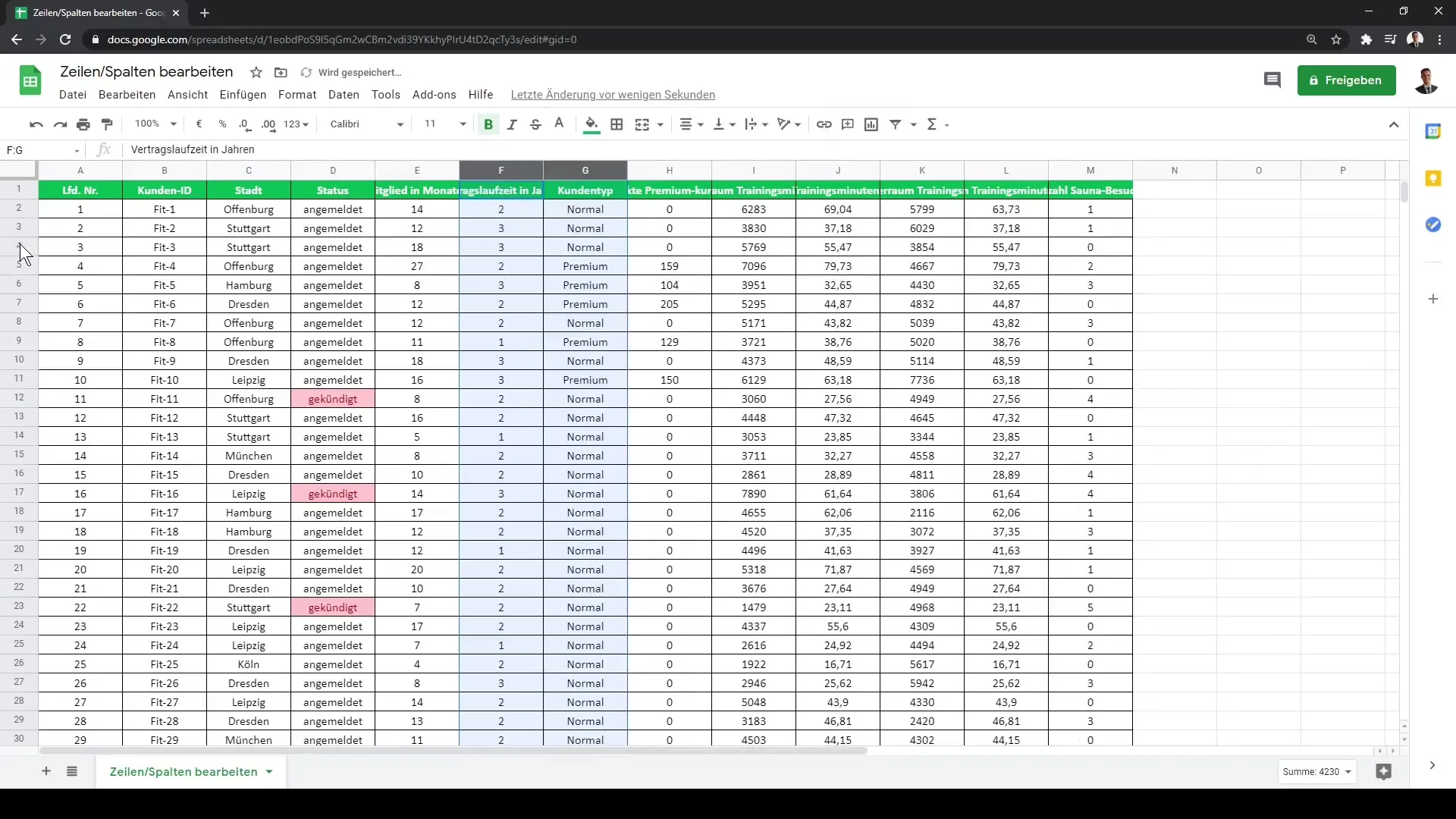
Das Gleiche gilt für die Zeilen. Wenn du eine neue Zeile über oder unter einer bestehenden Zeile hinzufügen möchtest, kannst du dies auch mit einem Rechtsklick tun. Wähle dabei die Zeile aus, unter der du die neue Zeile einfügen möchtest.
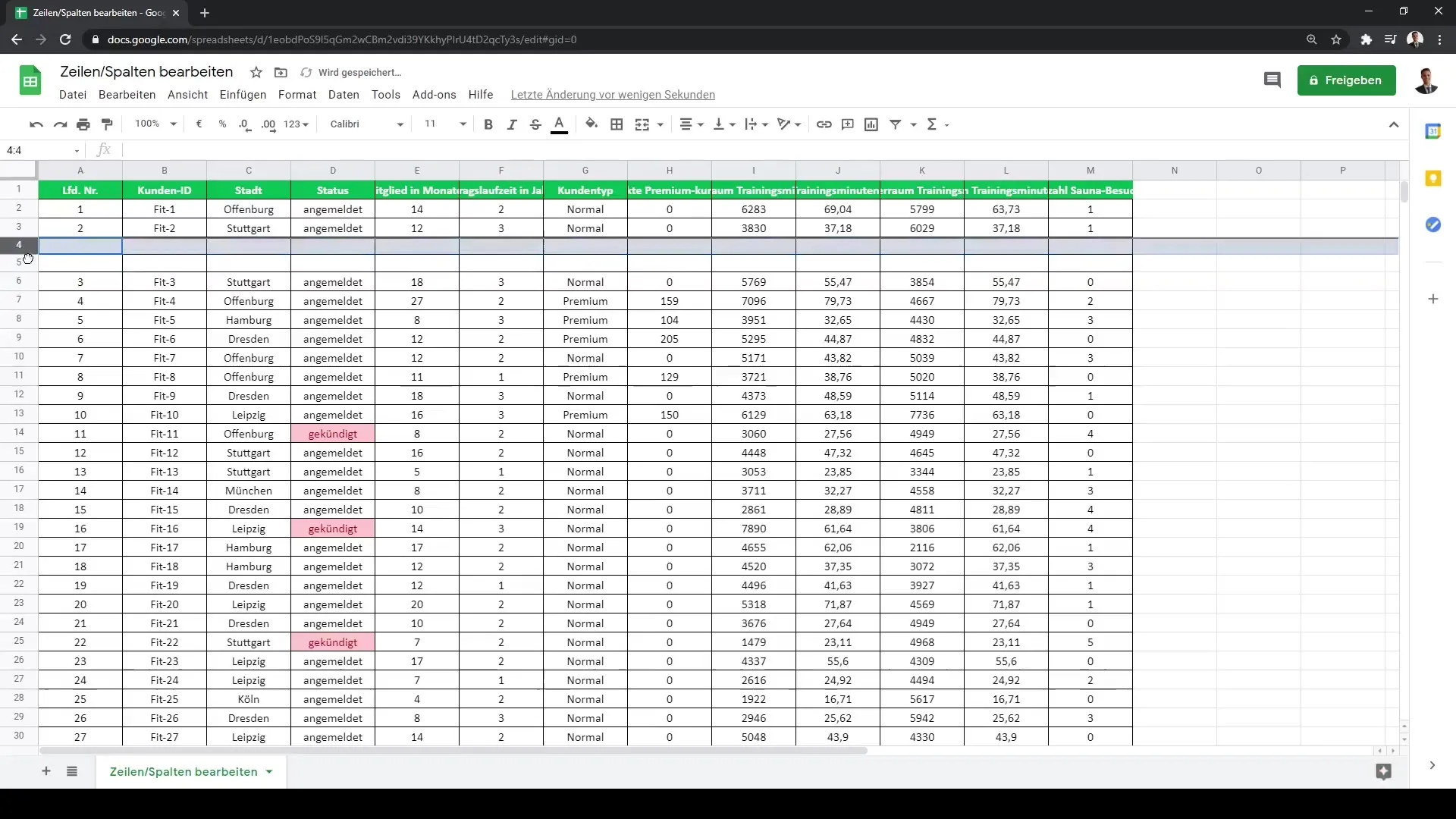
Wenn du eine Zeile löschen willst, erfolgt das genau nach dem gleichen Prinzip wie bei den Spalten: Rechtsklick auf die entsprechende Zeile und dann 'Löschen'.
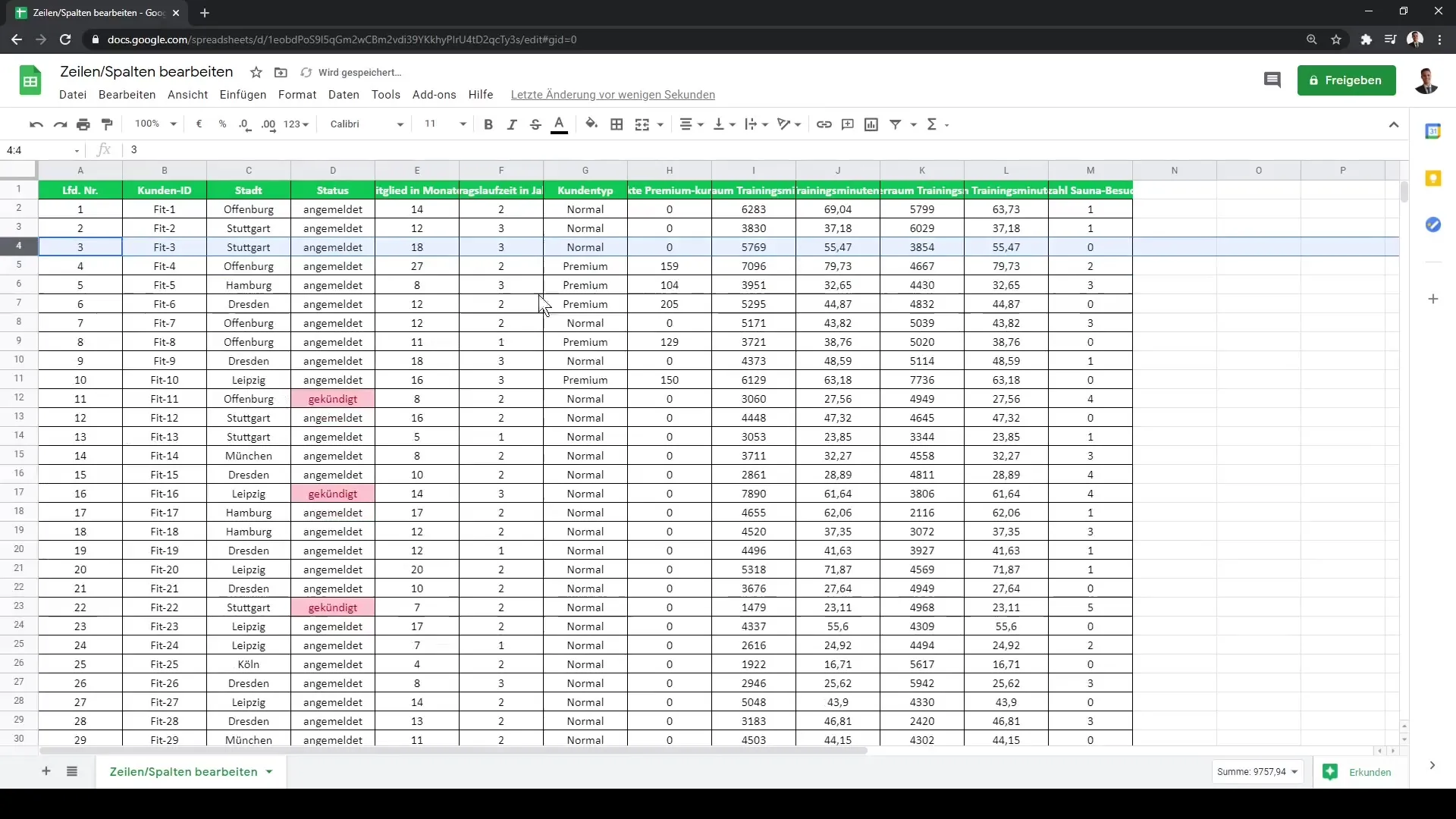
Es ist ebenfalls wichtig, dass du nicht die gesamte Zeile oder Spalte entfernen musst, um den Inhalt zu löschen. Wenn du nur die Daten der Spalteninhalte entfernen möchtest, kannst du dies tun, ohne die Struktur der Tabelle zu beeinflussen. Hier siehst du, wie eine leere Spalte aussieht, in die du neue Daten eintragen kannst.
Ähnlich kannst du auch die Inhalte in Zeilen löschen. Dies ist besonders nützlich, wenn du ältere Daten bereinigen möchtest, ohne die Zeilen und Spalten selbst anzufassen.
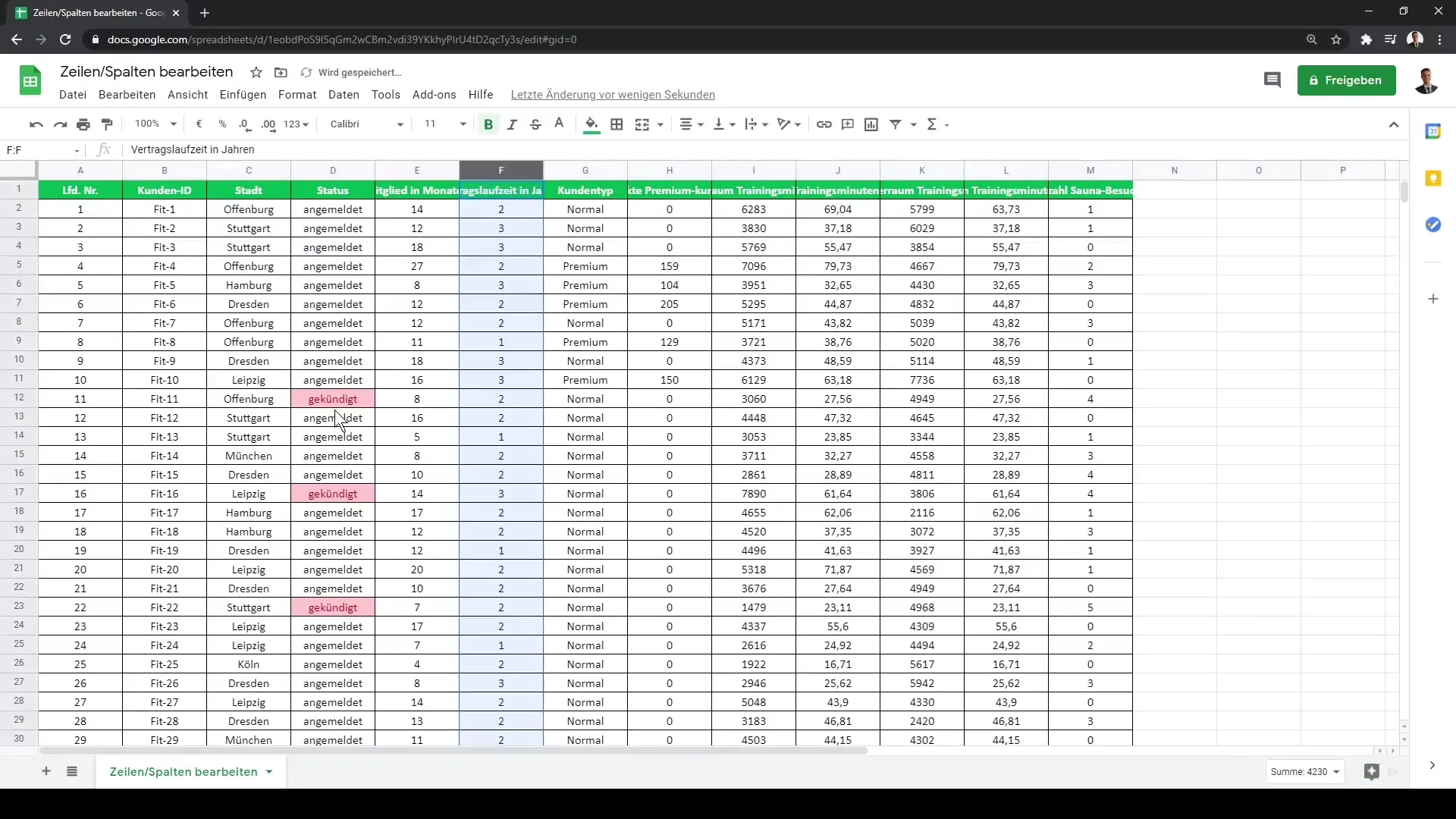
Ein sehr hilfreicher Tipp ist, dass du nicht immer deine Spalten oder Zeilen endgültig entfernen musst. Stattdessen kannst du auch Spalten und Zeilen gruppieren. Wenn du eine Spalte auswählst, die für dich irrelevant ist, kannst du diese einfach gruppieren. Dadurch wird sie eingeklappt und nimmt keinen Platz mehr in deiner Übersicht ein.
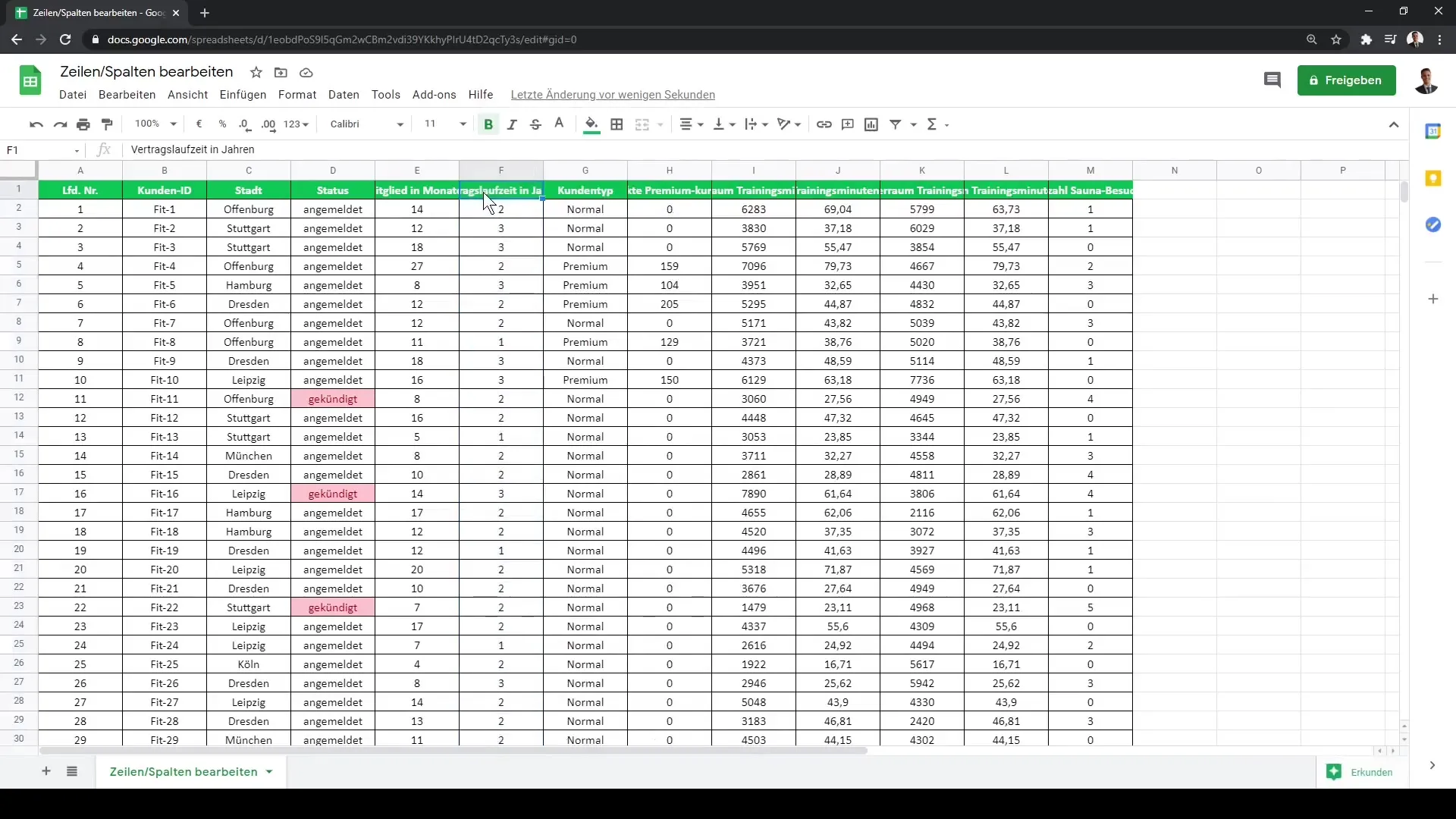
Zusätzlich kannst du die Sichtbarkeit deiner Spalten für andere Benutzer steuern, die Zugang zu deinem Google Sheet haben. Wenn diese das Dokument verwenden, sehen sie nur die relevanten Daten und können durch Klicken auf das Pluszeichen die eingeklappten Daten gegebenenfalls wieder anzeigen.
Ebenso gilt es auch beim Gruppieren von Zeilen. Das Ein- und Ausklappen funktioniert hier genauso.
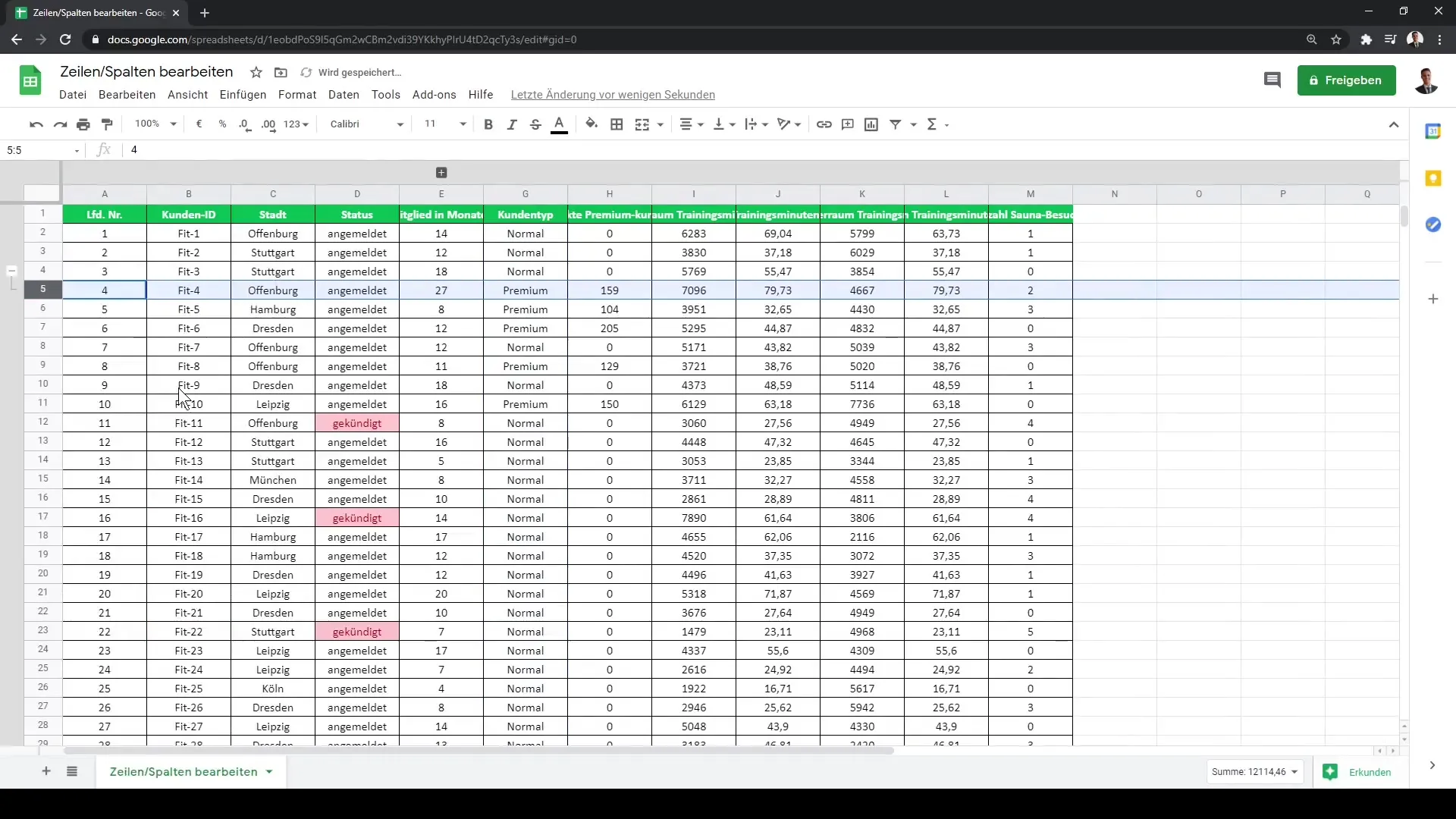
Das Gruppieren und Einfalten von Zeilen und Spalten ist besonders nützlich, wenn du viele Daten hast und eine klare Übersicht behalten möchtest.
Zusammenfassung
In diesem Tutorial hast du gelernt, wie man in Google Sheets Spalten und Zeilen effektiv bearbeitet. Vom Einfügen bis zum Gruppieren wurde alles abgedeckt. Diese Techniken helfen dir, deine Daten übersichtlich zu gestalten und erleichtern die Arbeit innerhalb der Tabelle enorm.
Häufig gestellte Fragen
Wie füge ich eine Spalte in Google Sheets hinzu?Klicke mit der rechten Maustaste auf den Buchstaben der Spalte, vor oder hinter der Stelle, an der du die neue Spalte einfügen möchtest, und wähle 'Spalte einfügen'.
Wie lösche ich eine Zeile oder Spalte in Google Sheets?Wähle die Zeile oder Spalte aus, klicke mit der rechten Maustaste darauf und wähle 'Löschen'.
Kann ich nur den Inhalt einer Spalte löschen?Ja, du kannst nur den Inhalt löschen, indem du die entsprechende Spalte auswählst und die Option 'Inhalt löschen' wählst, ohne die gesamte Spalte zu entfernen.
Wie gruppiere ich Spalten oder Zeilen in Google Sheets?Wähle die Spalten oder Zeilen aus, die du gruppieren möchtest, klicke mit der rechten Maustaste und wähle die Option 'Gruppieren'.
Was passiert, wenn ich eine Spalte oder Zeile gruppiere?Die gruppierte Spalte oder Zeile kann eingeklappt werden, wodurch sie in der Übersicht nicht mehr sichtbar ist und Platz spart.


